Während die Neuveröffentlichung der ursprünglichen Heimkonsole von Nintendo nur 30 der besten integrierten klassischen Spiele enthält, macht es ein neues Programm extrem einfach, Ihrer NES Classic Edition mit einem Windows-PC weitere Spiele hinzuzufügen. Sie benötigen jedoch Ihre eigenen NES-Spiel-ROMs.
Wenn Sie Änderungen an Ihrem NES Classic vornehmen, erlischt die Garantie und Sie können möglicherweise die Konsole beschädigen. Fügen Sie neue Spiele auf eigenes Risiko hinzu.
Hinzufügen von Spielen zu NES Classic
Bevor Sie beginnen, sollten Sie Ihre ROMs zur Hand haben. So fügen Sie Ihrem NES Classic Spiele hinzu:
Sie können denselben Anweisungen folgen, um mit der Hakchi2-Software Spiele zu einem SNES Classic hinzuzufügen.
-
Schließen Sie bei ausgeschalteter Konsole Ihr NES Classic über ein USB-Kabel an einen PC an, lassen Sie jedoch das HDMI-Kabel an Ihrem Fernseher angeschlossen, um Ihren Fortschritt zu verfolgen.
Wenn Ihr PC Probleme hat, Ihr NES Classic zu erkennen, verwenden Sie ein anderes USB-Kabel als das in der Konsole enthaltene.
-
Laden Sie die neueste Version von Hakchi2 herunter. Wenn es sich um eine ZIP-Datei handelt, extrahieren Sie den Inhalt auf Ihren PC.
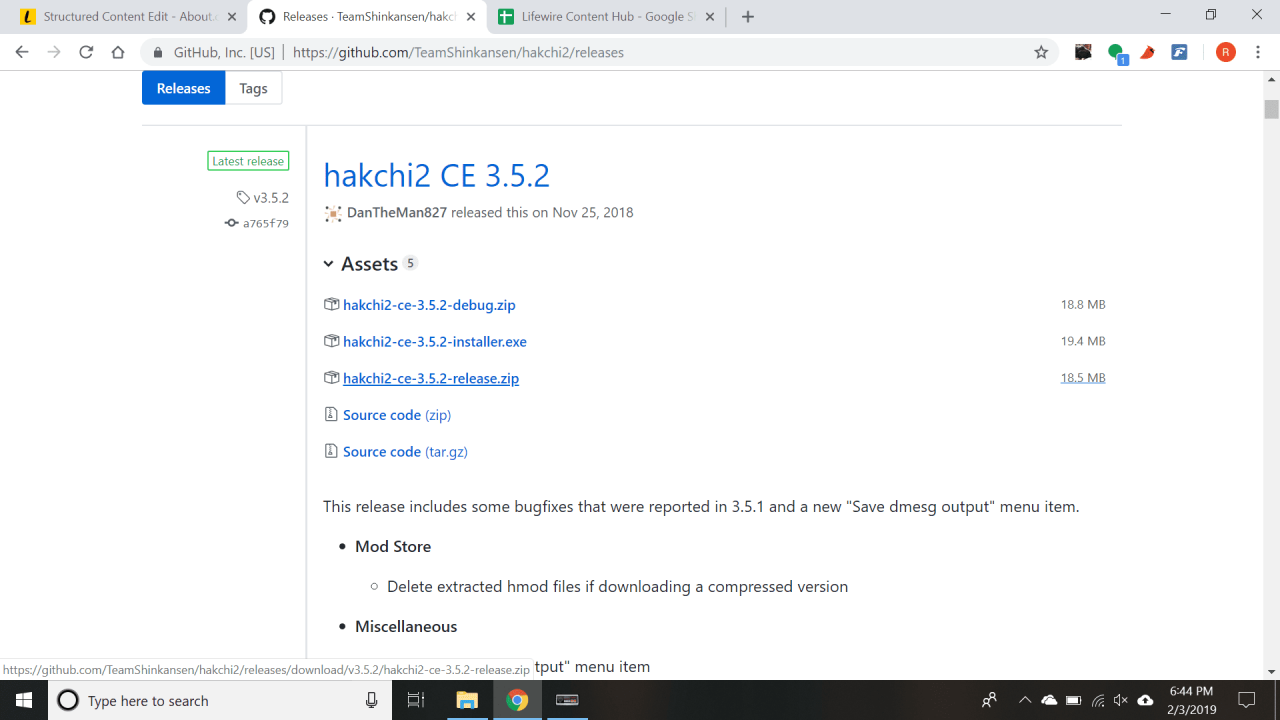
-
Offenheit hakchi.exe (Das Symbol ist ein NES-Controller).
Wenn Sie aufgefordert werden, zusätzliche Ressourcen herunterzuladen und Ihr Gerät neu zu starten, öffnen Sie hakchi.exe nach dem Neustart erneut.
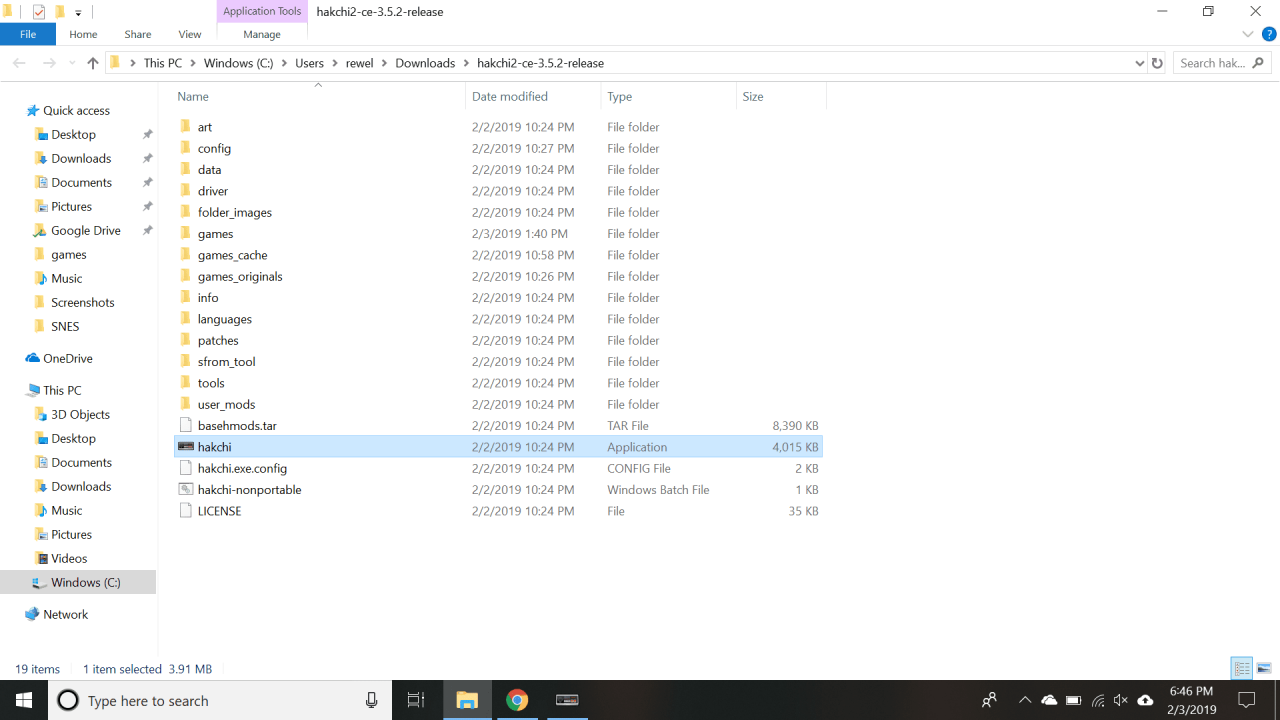
Öffnen Sie hakchi.exe (das Symbol sieht aus wie ein NES-Controller).
-
Auswählen NES (USA / Europa).
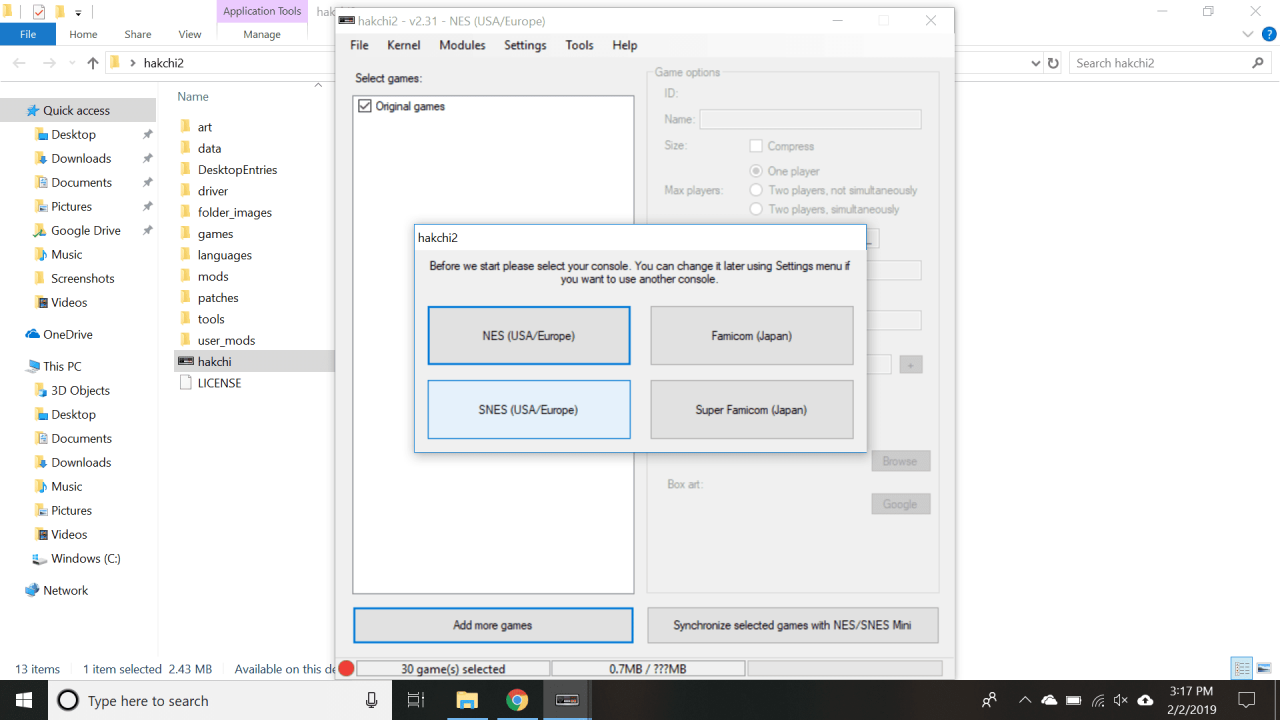
-
Auswählen Fügen Sie weitere Spiele hinzu um die ROMs hochzuladen, die Sie Ihrem NES Classic hinzufügen möchten. Es funktionieren nur Dateien mit der Erweiterung .NES. Sie können jedoch auch ZIP-Ordner hochladen, die diese enthalten.
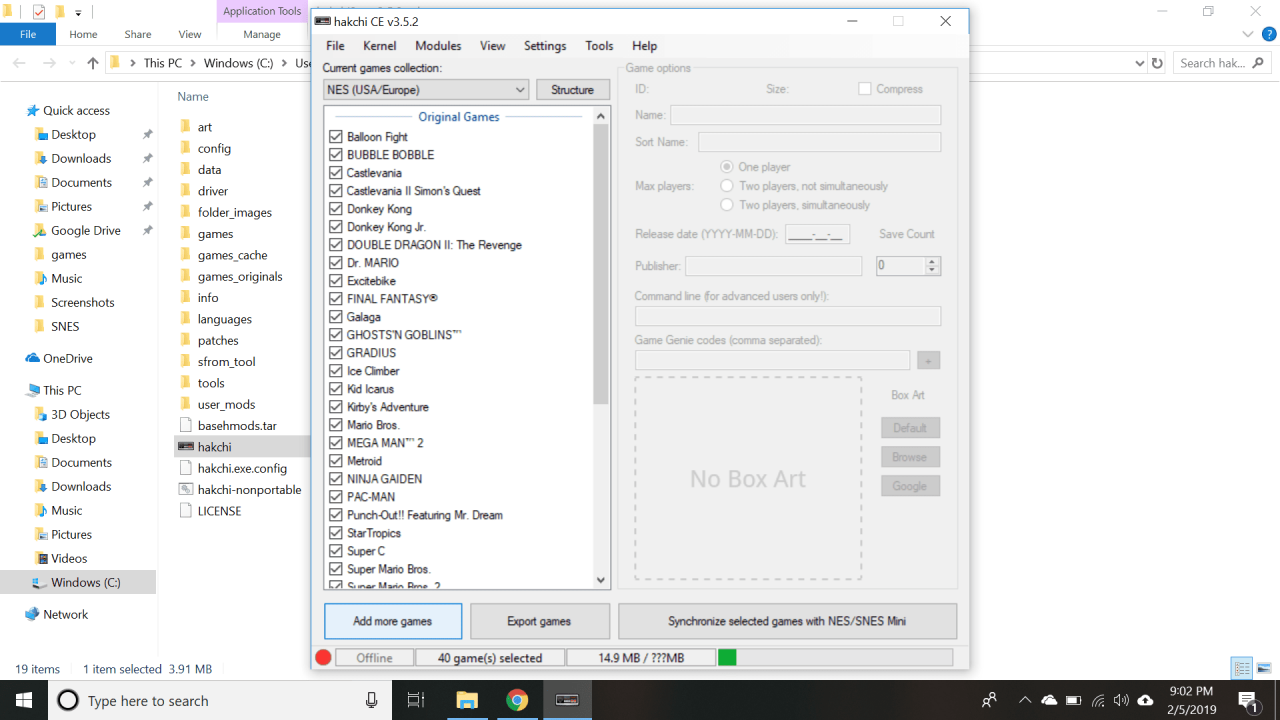
-
Wählen Sie in der Liste Benutzerdefinierte Spiele den Titel aus, dem Sie Cover-Art hinzufügen möchten. Wählen Google um Bilder direkt von Google abzurufen.
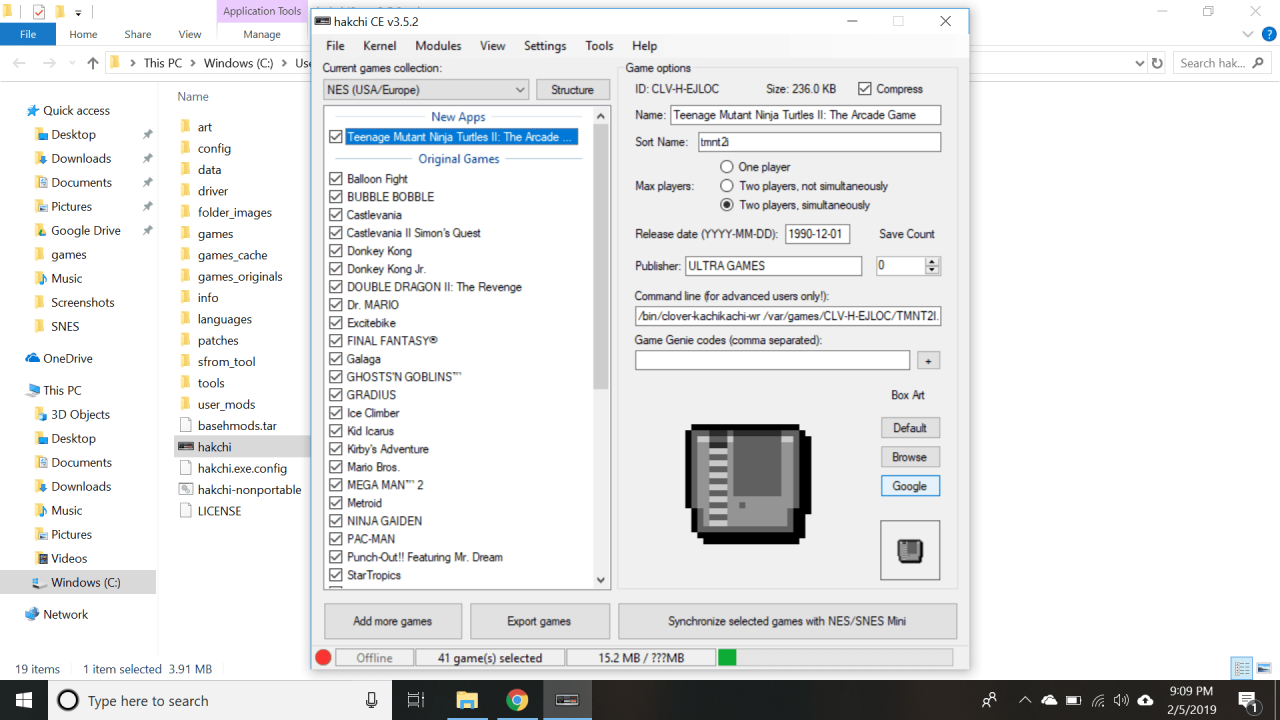
-
Wählen Sie in der Hakchi2-Symbolleiste aus Kernel > Installieren / Reparieren, Dann wählen Sie Ja wenn Sie gefragt werden, ob Sie den benutzerdefinierten Kernel flashen möchten.
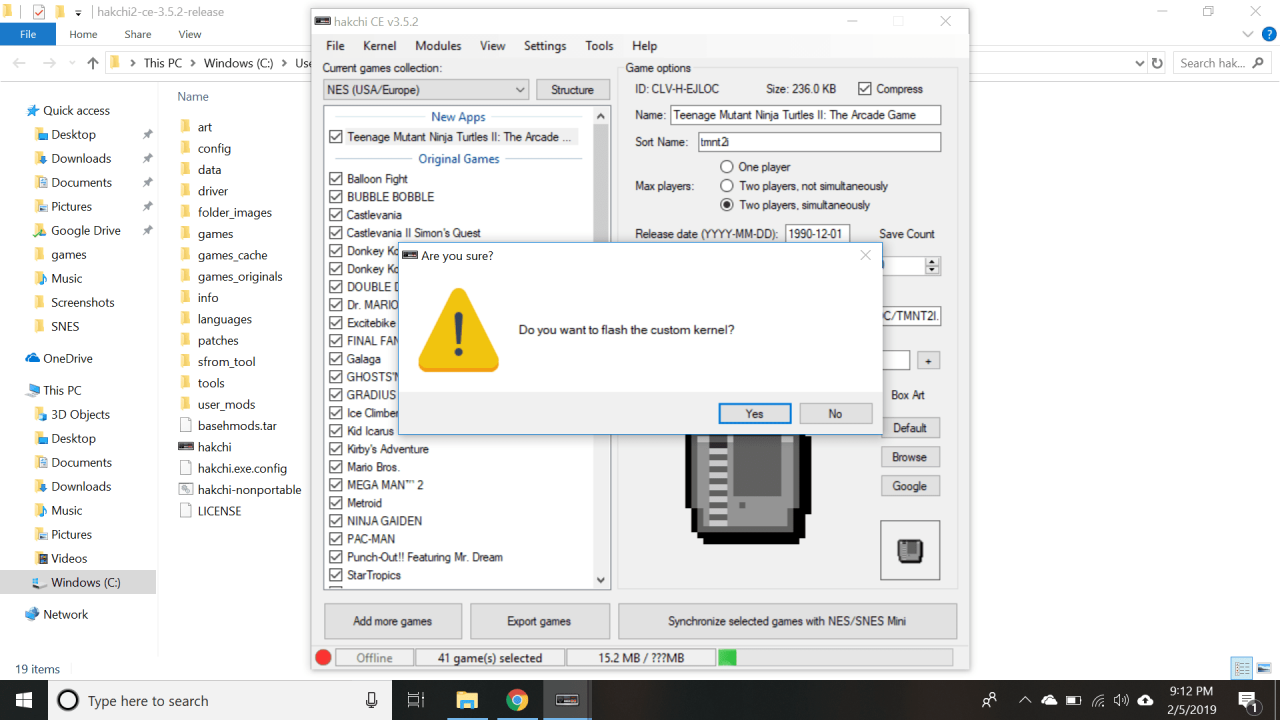
-
Befolgen Sie die angezeigten Anweisungen. Möglicherweise müssen Sie einige Treiber installieren, wenn sie beim Anschließen der Konsole nicht automatisch installiert wurden.
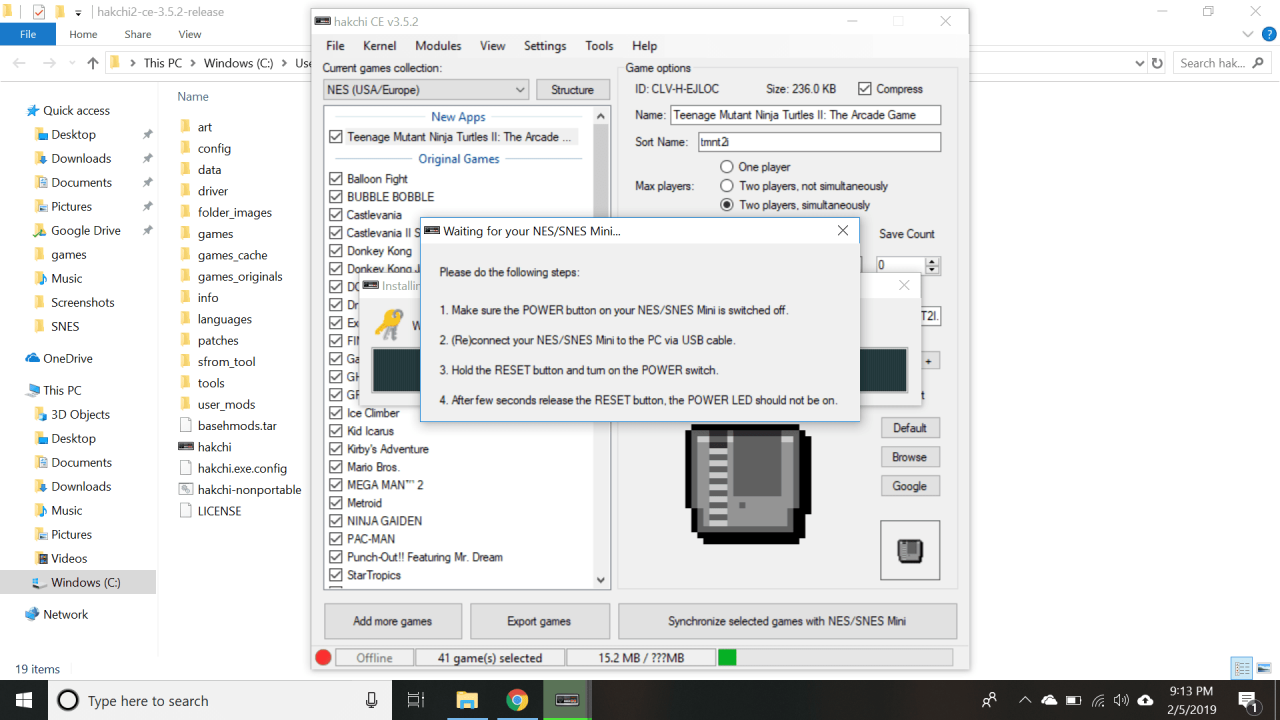
-
Wenn der Vorgang abgeschlossen ist, wählen Sie Synchronisieren Sie ausgewählte Spiele mit NES / SNES Mini und bestätigen Sie, dass Sie den benutzerdefinierten Kernel geflasht haben.
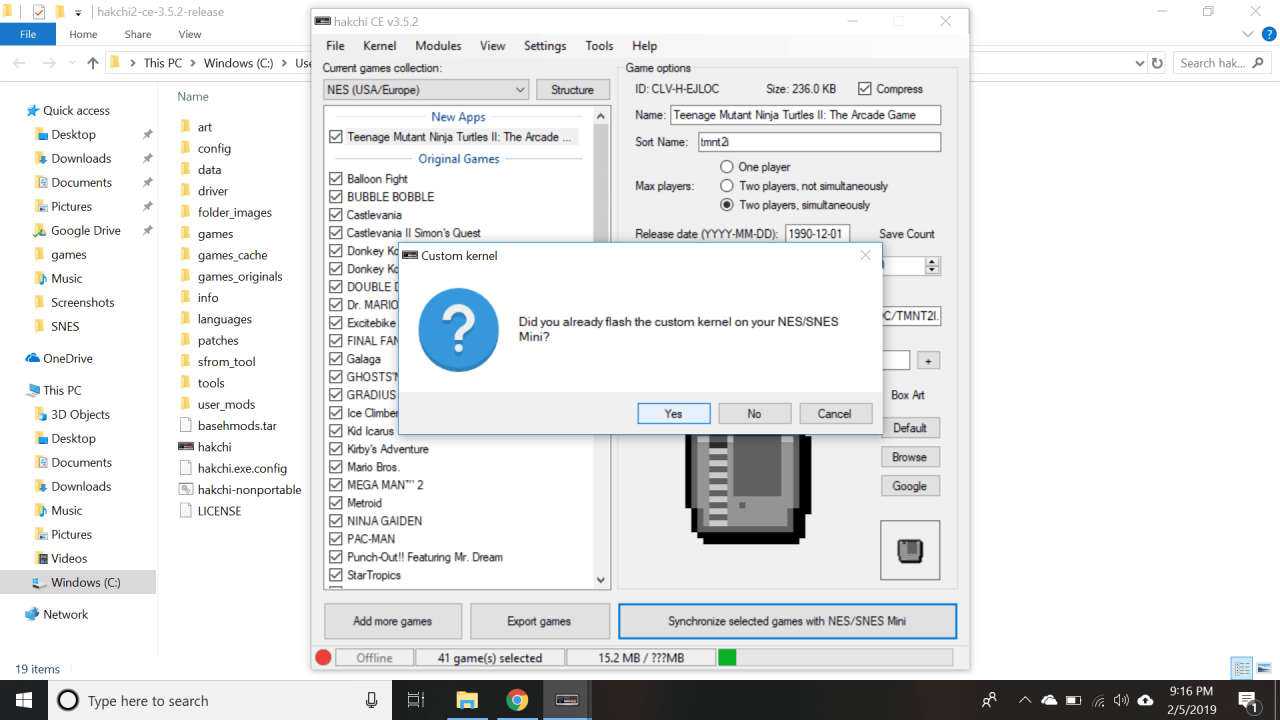
-
Schalten Sie nach dem Hochladen Ihrer ROMs die Konsole aus und trennen Sie sie von Ihrem PC.
-
Schließen Sie die Stromquelle an Ihr NES Classic an und schalten Sie es ein. Ihre neuen Spiele befinden sich in einem Ordner mit dem Namen "Neue Spiele" neben den vorinstallierten Titeln.
-
Wenn Sie weitere Spiele hinzufügen möchten, verbinden Sie das NES Classic mit Ihrem PC und öffnen Sie es Hakchi und wählen Sie Synchronisieren Sie ausgewählte Spiele mit NES / SNES Mini. Es ist nicht erforderlich, den benutzerdefinierten Kernel jedes Mal zu flashen.
So erhalten Sie ROMs für den NES Classic
Lange bevor der NES Classic herauskam, spielten Gamer dank Emulatoren und ROMs bereits ihre Lieblings-Nintendo-Titel. Das Herunterladen von ROMs von Spielen, die Sie noch nicht besitzen, ist technisch nicht legal. Dennoch ist es oft einfacher, ROMs für NES-Spiele online zu finden, als physische Kopien alter Spiele aufzuspüren.
Mit etwa 300 MB nicht verwendetem internen Speicher bietet der NES Classic viel Platz für ROMs. Box-Art-Bilder sind normalerweise größer als die eigentlichen Spieledateien, sodass Sie sie weglassen können, um Platz für noch mehr Spiele zu schaffen.
ROM ist keine Dateierweiterung. Es ist ein weit gefasster Begriff für eine Art von Datei. NES-ROMs haben normalerweise die Erweiterung .NES. Während Sie mit Hakchi andere Dateitypen, einschließlich ROMs, für andere Konsolen auf den NES Classic hochladen können, sind die Spiele nicht spielbar. ROMs von NES-Spielen, die nur in Japan veröffentlicht wurden, funktionieren möglicherweise ebenfalls nicht.

